สร้างเลนส์ที่เน้น “สอบถามข้อมูล” สำหรับกลุ่มเป้าหมายเฉพาะ
การเปลี่ยนแปลงสำคัญสำหรับ “สอบถามข้อมูล” และ “เมตริก”
ฟีเจอร์ “สอบถามข้อมูล” และ “เมตริก” ของ Tableau เลิกใช้ใน Tableau Cloud ในเดือนกุมภาพันธ์ 2024 และ Tableau Server เวอร์ชัน 2024.2 ด้วยความก้าวหน้าของเทคโนโลยีภาษาธรรมชาติ เรากำลังพัฒนาอินเทอร์เฟซที่ได้รับการปรับปรุง ซึ่งจะช่วยให้ถามคำถามเกี่ยวกับข้อมูลของคุณได้ง่ายขึ้น และติดตามการเปลี่ยนแปลงอยู่เสมอ หากต้องการข้อมูลเพิ่มเติม โปรดดูTableau AI และ Tableau Pulse จะพลิกโฉมประสบการณ์ด้านข้อมูลอย่างไร
คนส่วนใหญ่ไม่ต้องการข้อมูลจากแหล่งข้อมูลทั้งหมด แต่ต้องการการแสดงข้อมูลเป็นภาพที่เกี่ยวข้องกับหน้าที่งานของตนแทน เช่น การขาย การตลาด หรือการสนับสนุน เพื่อเพิ่มประสิทธิภาพ “สอบถามข้อมูล” สำหรับกลุ่มเป้าหมายที่แตกต่างกันเช่นนี้ ผู้เขียน Tableau จะสร้างเลนส์ของ “สอบถามข้อมูล” แยกกัน ซึ่งจะค้นหาสับเซตที่เลือกของฟิลด์ต่างๆ สำหรับฟิลด์ที่เลือก ผู้เขียนสามารถระบุคำพ้องความหมายสำหรับชื่อฟิลด์และค่า ซึ่งสอดคล้องกับคำศัพท์ที่กลุ่มเป้าหมายของเลนส์ใช้ในภาษาทั่วไป (เช่น "SF" สำหรับ "San Francisco") จากนั้น ผู้เขียนเลนส์จะปรับแต่งการแสดงเป็นภาพที่แนะนำซึ่งปรากฏอยู่ใต้กล่องข้อความ “สอบถามข้อมูล” ซึ่งจะให้คำตอบแก่ผู้ใช้ได้ในคลิกเดียว
หมายเหตุ: เลนส์ “สอบถามข้อมูล” สามารถสร้างได้สำหรับแหล่งข้อมูลที่เผยแพร่แยกต่างหากไปยังไซต์ Tableau เท่านั้น ไม่สามารถสร้างเลนส์สำหรับแหล่งข้อมูลที่ฝังอยู่ในเวิร์กบุ๊กหรือที่มีการเชื่อมต่อเสมือน
สร้างหรือกำหนดค่าหน้าเลนส์บนไซต์ Tableau ของคุณ
บนไซต์ Tableau ของคุณ เลนส์แต่ละตัวจะมีหน้าแยกต่างหากซึ่งผู้ใช้สามารถค้นหาด้วย “สอบถามข้อมูล” ได้ และผู้เขียนสามารถกำหนดค่าฟิลด์ของเลนส์ คำพ้องความหมาย และคำถามที่แนะนำได้
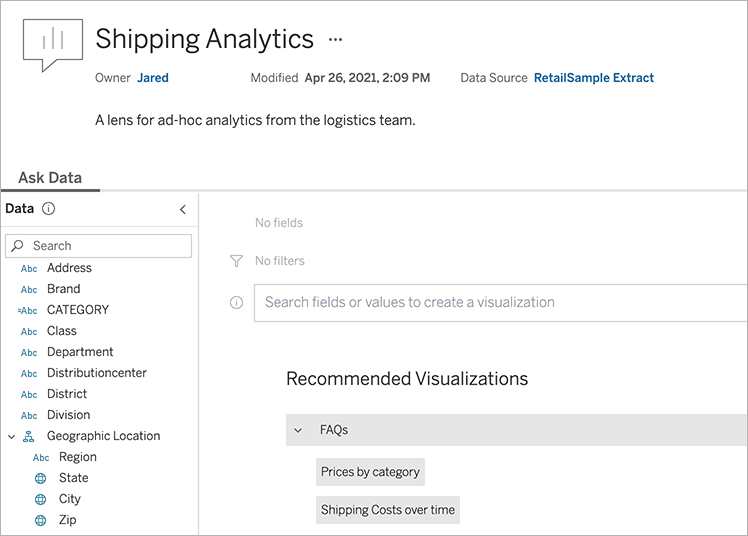
หน้าเลนส์บนไซต์ Tableau
- หากต้องการสร้างหน้าเลนส์บนไซต์ Tableau ให้ไปที่หน้าแหล่งข้อมูลแล้วเลือกใหม่ > เลนส์ “สอบถามข้อมูล”
ในการกำหนดค่าเลนส์ที่มีอยู่ ให้ไปที่หน้าเลนส์บนไซต์ของคุณ (จากออบเจ็กต์ “สอบถามข้อมูล” ในแดชบอร์ด คุณสามารถคลิกเมนูป็อปอัพที่มุมด้านบนและเลือกไปที่หน้าเลนส์ ได้)
- หากคุณกำลังสร้างเลนส์ใหม่ ให้ป้อนชื่อ คำอธิบาย และตำแหน่งของโปรเจกต์ จากนั้นคลิกเผยแพร่เลนส์
- ที่ด้านบนของแผง “ฟิลด์” ทางด้านซ้าย ให้คลิกไอคอนดินสอ จากนั้นเลือกฟิลด์ที่เกี่ยวข้องสำหรับผู้ใช้เลนส์ และคลิกบันทึก
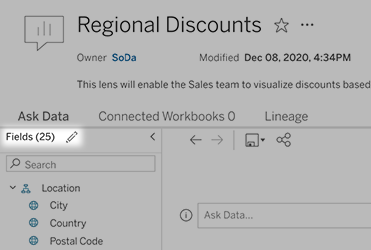
ที่ด้านซ้าย วางเมาส์เหนือแต่ละตารางหรือฟิลด์ แล้วคลิกไอคอนดินสอ:
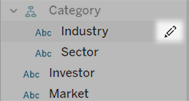
จากนั้นทำอย่างใดอย่างหนึ่งต่อไปนี้:
- ระบุชื่อที่มีความหมายเกี่ยวข้องมากขึ้นโดยคลิกไอคอนดินสอทางด้านขวา
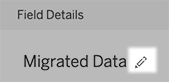
- เพิ่มคำพ้องความหมายทั่วไปสำหรับชื่อฟิลด์และค่าที่ผู้ใช้เลนส์อาจป้อนในข้อความค้นหา
- แก้ไขคำอธิบายที่ปรากฏขึ้นเมื่อผู้ใช้วางเมาส์เหนือฟิลด์
- ระบุชื่อที่มีความหมายเกี่ยวข้องมากขึ้นโดยคลิกไอคอนดินสอทางด้านขวา
เปลี่ยนรายการการแสดงเป็นภาพที่แนะนำ
หากต้องการตอบสนองต่อการค้นหาทั่วไปจากผู้ใช้เลนส์ คุณสามารถปรับแต่งการแสดงเป็นภาพที่แนะนำซึ่งจะปรากฏใต้กล่องการค้นหาได้
เพิ่มหรือแทนที่การแสดงเป็นภาพที่แนะนำ
- ป้อนข้อความค้นหาลงในกล่องข้อความ แล้วกด Enter หรือ Return
- หลังจากที่การแสดงเป็นภาพปรากฏขึ้น ให้เลือกปักหมุดไปยังการแสดงเป็นภาพที่แนะนำ หรือแทนที่รายการที่แนะนำจากไอคอนหมุดในแถบเครื่องมือ
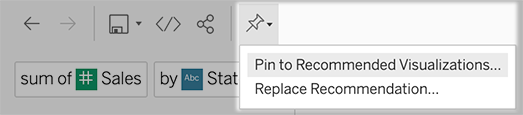
- สำหรับรายการที่แนะนำใหม่ ให้ป้อนชื่อ และเลือกส่วนที่คุณต้องการให้ปรากฏ สำหรับการแทนที่รายการที่แนะนำ ให้เลือกรายการที่มีอยู่ที่คุณต้องการเขียนทับ
แก้ไขชื่อส่วนและชื่อรายการที่แนะนำ หรือลบรายการที่แนะนำ
- หากต้องการแก้ไขชื่อส่วน ให้คลิกที่ไอคอนดินสอ
 ที่ด้านขวาของชื่อ
ที่ด้านขวาของชื่อ - หากต้องการเปลี่ยนชื่อรายการที่แนะนำ ให้วางเมาส์เหนือรายการนั้นแล้วคลิกไอคอนดินสอ
 หากต้องการลบรายการที่แนะนำ ให้คลิก X
หากต้องการลบรายการที่แนะนำ ให้คลิก X 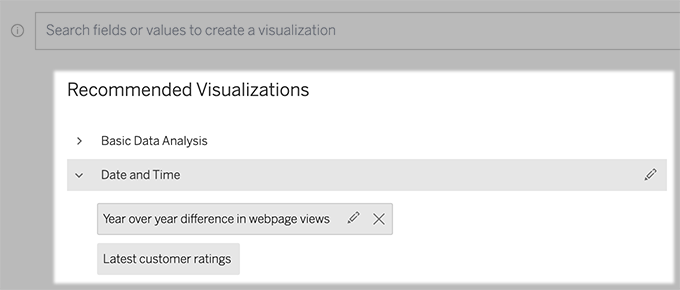
เพิ่มเลนส์ “สอบถามข้อมูล” ลงในแดชบอร์ด
บนแดชบอร์ด คุณสามารถเพิ่มออบเจ็กต์ “สอบถามข้อมูล” ที่ให้ผู้ใช้ค้นหาแหล่งข้อมูลที่เผยแพร่ผ่านเลนส์บนไซต์ Tableau ของคุณได้
- ขณะที่แก้ไขแดชบอร์ดใน Tableau Cloud หรือ Tableau Server ให้ลากออบเจ็กต์ “สอบถามข้อมูล” ไปที่แคนวาส
หมายเหตุ: ใน Tableau Desktop คุณยังสามารถลากออบเจ็กต์ “สอบถามข้อมูล” ไปยังแคนวาสเพื่อวัตถุประสงค์ในการจัดวางได้ด้วย แต่ในการเลือกเลนส์ คุณจะต้องเผยแพร่ไปยัง Tableau Cloud หรือ Tableau Server และแก้ไขออบเจ็กต์ที่นั่น
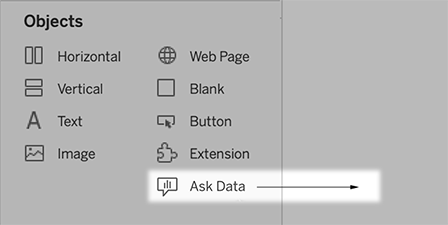
- เลือกแหล่งข้อมูลที่เผยแพร่ก่อนหน้านี้ซึ่งเชื่อมต่อกับเวิร์กบุ๊ก
- หากต้องการใช้เลนส์ที่มีอยู่ ให้เลือกเลนส์ แล้วคลิกใช้เลนส์
หรือหากต้องการสร้างเลนส์ใหม่ ให้ทำอย่างใดอย่างหนึ่งต่อไปนี้:
- หากไม่มีเลนส์สำหรับแหล่งข้อมูล ให้คลิกไปที่หน้า “แหล่งข้อมูล”
- หากมีเลนส์อยู่แล้ว ให้คลิกชื่อแหล่งข้อมูลที่ด้านล่างของกล่องโต้ตอบ
- (เลนส์ใหม่เท่านั้น) ทำตามขั้นตอนในสร้างหรือกำหนดค่าหน้าเลนส์บนไซต์ Tableau ของคุณ
- ภายใต้ตัวเลือกแถบเครื่องมือสำหรับผู้ใช้เลนส์ ให้เลือกปุ่มที่คุณต้องการให้ผู้ใช้ใช้งานได้
- เพิ่มการแสดงเป็นภาพไปยังการปักหมุดจะทำให้ผู้ใช้สามารถเพิ่มไปยังรายการการแสดงเป็นภาพที่แนะนำ ซึ่งแสดงขึ้นด้านล่างกล่องการค้นหา
- เผยแพร่เป็นเวิร์กบุ๊กจะทำให้ผู้ใช้สามารถบันทึกการแสดงเป็นภาพเป็นชีตเวิร์กบุ๊กไปยังไซต์ Tableau ได้
- แชร์การแสดงเป็นภาพจะทำให้ผู้ใช้สามารถแชร์ผ่านอีเมล, Slack หรือลิงก์
ในเลนส์ ตัวเลือกการเผยแพร่ (ไอคอนบันทึก), การปักหมุด และการแชร์จะปรากฏที่มุมขวาบน:
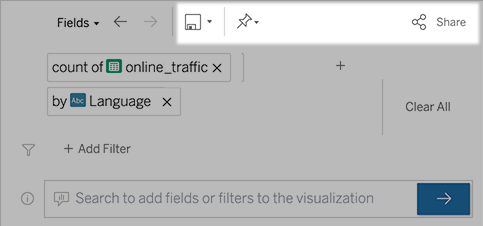
(เลนส์ใหม่เท่านั้น) หลังจากสร้างเลนส์เสร็จแล้ว ให้กลับไปที่ออบเจ็กต์ “เลนส์” ในแดชบอร์ด แล้วคลิกรีเฟรช จากนั้นเลือกเลนส์ใหม่และคลิกใช้เลนส์
ใช้เลนส์อื่นกับออบเจ็กต์ของแดชบอร์ด “สอบถามข้อมูล”
- จากเมนูป็อปอัพที่ด้านบนของออบเจ็กต์ ให้เลือกกำหนดค่า
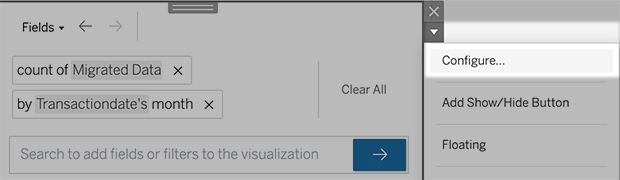
- ไปที่เพิ่มเลนส์ “สอบถามข้อมูล” ลงในแดชบอร์ด และทำซ้ำขั้นตอนที่ 2 เป็นต้นไป
เปลี่ยนชื่อเลนส์ คำอธิบาย หรือตำแหน่งโปรเจกต์
- ไปที่หน้าเลนส์บน Tableau Cloud หรือ Tableau Server
- ทางด้านขวาของชื่อเลนส์ที่ด้านบนของหน้า ให้คลิกจุดสามจุด (...) แล้วเลือกแก้ไขเวิร์กบุ๊ก
- คลิกแก้ไขรายละเอียดเลนส์
ดูวิธีที่ผู้คนใช้ “สอบถามข้อมูล” กับเลนส์
สำหรับเจ้าของแหล่งข้อมูลและผู้เขียนเลนส์ “สอบถามข้อมูล” จะมอบแดชบอร์ดที่แสดงการค้นหาและฟิลด์ยอดนิยม จำนวนผลลัพธ์ของการแสดงเป็นภาพที่ผู้ใช้คลิก และข้อมูลที่เป็นประโยชน์อื่นๆ ตัวกรองช่วยให้คุณจำกัดข้อมูลให้แคบลงสำหรับผู้ใช้และช่วงเวลาที่เฉพาะเจาะจง สถิติเหล่านี้ช่วยให้คุณเพิ่มประสิทธิภาพเลนส์ได้มากยิ่งขึ้นกว่าเดิมเพื่อเพิ่มความสำเร็จให้กับผู้ใช้ของคุณ
หมายเหตุ: หากคุณใช้ Tableau Server คุณสามารถเข้าถึงข้อมูลนี้ในที่เก็บของ Tableau Serverเพื่อสร้างแดชบอร์ดที่กำหนดเองได้
- ใน Tableau Server หรือ Tableau Cloud ให้ไปที่หน้าเลนส์
- ทางด้านซ้ายของช่องข้อความ “สอบถามข้อมูล” ให้คลิกไอคอน “เคล็ดลับของสอบถามข้อมูล”

- ที่มุมล่างซ้ายของกล่องโต้ตอบเคล็ดลับ ให้คลิกการวิเคราะห์การใช้งาน
ให้ผู้ใช้ส่งอีเมลถึงคุณเกี่ยวกับเลนส์
ในฐานะเจ้าของเลนส์ คุณสามารถอนุญาตให้ผู้ใช้ส่งอีเมลถึงคุณพร้อมคำถามเกี่ยวกับโครงสร้างข้อมูล ผลลัพธ์ที่คาดหวัง และอื่นๆ ได้ ตัวเลือกนี้จะเปิดอยู่ตามค่าเริ่มต้น แต่คุณสามารถปิดได้โดยใช้ขั้นตอนด้านล่าง
- ใน Tableau Server หรือ Tableau Cloud ให้ไปที่หน้าเลนส์
- ทางด้านซ้ายของกล่องข้อความ “สอบถามข้อมูล” ให้คลิก "i" ที่แสดงด้านบนในดูวิธีที่ผู้คนใช้ “สอบถามข้อมูล” กับเลนส์
- ที่ด้านล่างของกล่องโต้ตอบเคล็ดลับ ให้คลิกไอคอนรูปตาข้างๆ "ติดต่อผู้เขียนเลนส์" เพื่อเปิดหรือปิดข้อเสนอแนะ
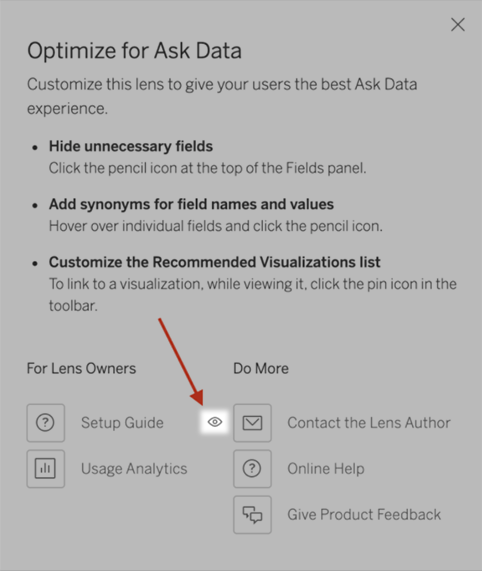
สิทธิ์ในการเผยแพร่และการดูเลนส์
สำหรับออบเจ็กต์ “สอบถามข้อมูล” ในแดชบอร์ด ตามค่าเริ่มต้นแล้ว ไม่ควรต้องมีการเปลี่ยนแปลงสิทธิ์ใดๆ ผู้เขียนเวิร์กบุ๊กที่มีอยู่สามารถสร้างเลนส์ได้ และกลุ่มเป้าหมายของแดชบอร์ดที่มีอยู่ก็สามารถดูได้ แต่เพื่อเป็นการอ้างอิง ต่อไปนี้คือเค้าร่างโดยละเอียดของสิทธิ์ของเลนส์ที่จำเป็นสำหรับทั้งแดชบอร์ดและการเข้าถึงโดยตรงผ่านหน้าแหล่งข้อมูล
ในการสร้างและเผยแพร่เลนส์ ผู้ใช้ต้องมี:
- บทบาทผู้ใช้ Creator หรือ Explorer
- สิทธิ์ในการสร้างเลนส์สำหรับแหล่งข้อมูล (สืบทอดตามค่าเริ่มต้นมาจากสิทธิ์การเชื่อมต่อ)
- สิทธิ์ในการเขียนสำหรับโปรเจกต์หลักที่ได้รับการเผยแพร่เลนส์
ในการเข้าถึงและโต้ตอบกับเลนส์ที่เผยแพร่ ผู้ใช้ต้องมี:
- บทบาท Viewer หรือสูงกว่านั้น
- สิทธิ์การเชื่อมต่อสำหรับแหล่งข้อมูล
- สิทธิ์การดูสำหรับเลนส์
หมายเหตุ: ตามค่าเริ่มต้น สิทธิ์ของเลนส์ เช่น การดูจะสอดคล้องกับสิทธิ์ของโปรเจกต์สำหรับเวิร์กบุ๊ก หากผู้ดูแล Tableau ต้องการเปลี่ยนสิทธิ์เริ่มต้นของเลนส์ พวกเขาจะสามารถดำเนินการได้ทีละรายการสำหรับแต่ละโปรเจกต์ หรือทีละจำนวนมากโดยใช้ API สิทธิ์
